Configuração e personalização
Título, URL e descrição
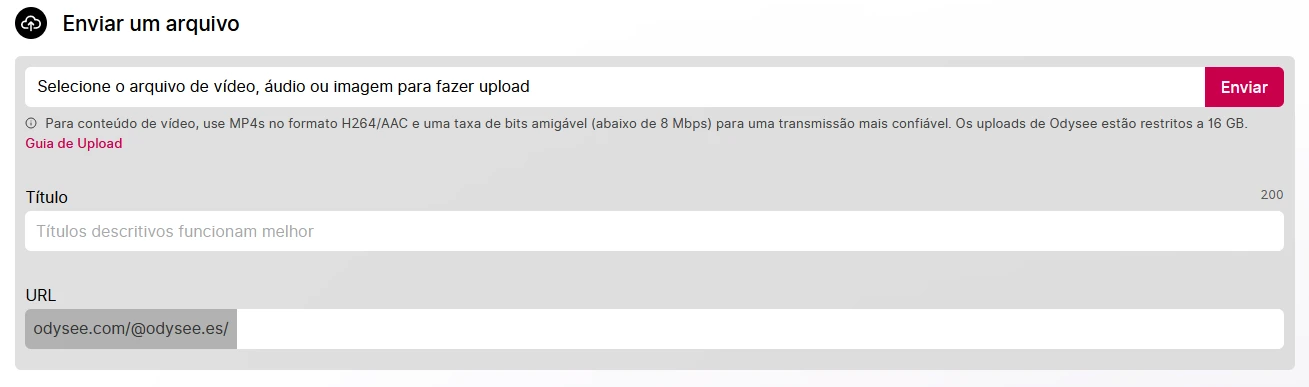
Após selecionar seu arquivo, o primeiro campo obrigatório é Título. Recomendamos títulos que informem os usuários com precisão sobre o conteúdo, mas sejam envolventes e eficazes para atrair os usuários a clicar.
Veja a seguir o URL do arquivo. Isso está além do título. O título é o que é exibido no próprio upload, é simplesmente o que aparece na URL do vídeo.
Por exemplo, nosso resumo de recursos de fevereiro no canal Odysee tem a URL feature-roundup-in-odysee-february aparecendo na URL, mas o título real da postagem mostrada aos usuários é "Ano novo, e nós também: Resumo de recursos do Odysee."
Após o URL, solicitamos uma Descrição. As palavras-chave de spam na descrição não afetam a pesquisa, por isso recomendamos simplesmente usar este campo para explicar seu vídeo com quantas palavras forem necessárias.
Miniaturas

Após a descrição, você será solicitado a adicionar uma Miniatura.
Para miniaturas, recomendamos 1280x720 pixels. Você pode selecionar um arquivo do seu computador ou colar um link de imagem. Ao enviar vídeos, você pode selecionar uma imagem em miniatura do seu vídeo usando nossa ferramenta de upload de miniaturas.
Visibilidade

Você pode então definir a visibilidade do seu conteúdo.
Público significa que qualquer pessoa pode encontrar e visualizar seu upload.
Oculto significa que qualquer pessoa pode ver seu upload se tiver o link.
Agendado significa que seu conteúdo está oculto no momento, mas se tornará público na data e hora definidas.
Tag
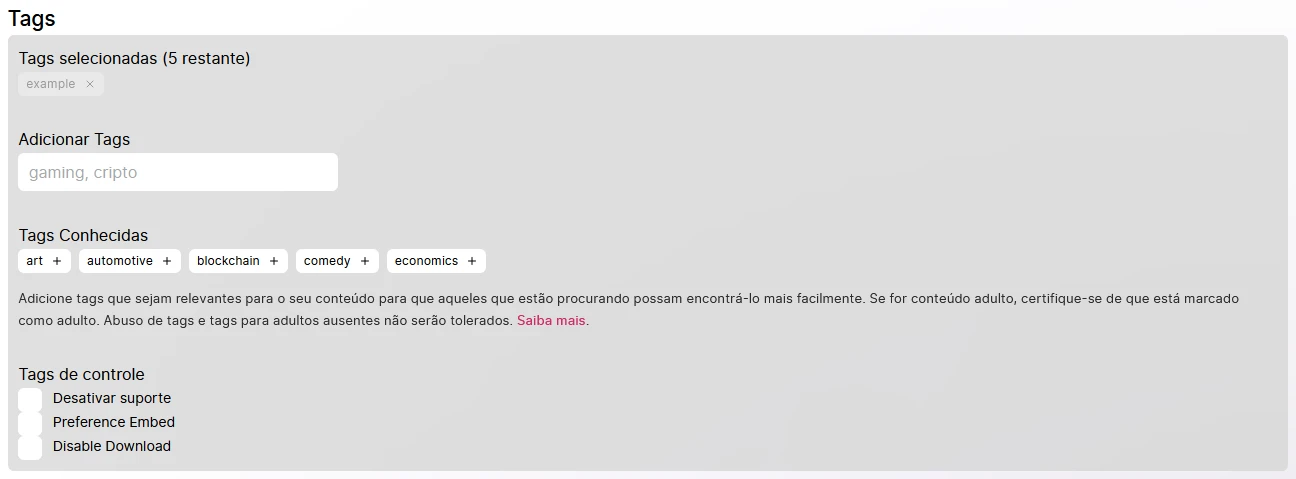
Você será solicitado a adicionar Tags.
As tags melhoram a visibilidade do conteúdo. Recomendamos guias mais simples relacionadas ao gênero do seu conteúdo, por exemplo, Arte, Jogos, Comédia, etc.
Se seu upload contém conteúdo pornográfico NSFW, você deve marcá-lo com "Adulto".
No momento, cada vídeo (e canal) só pode ter até 5 tags.
Controles de tags
Desative reações em vídeos e comentários.
Criadores e proprietários de canais podem desativar reações (fogo e limo) no formulário de postagem nas opções Tags de controles. Você pode desativar reações para conteúdo, comentários ou postagens em geral.
Esta funcionalidade é opcional e não está habilitada por padrão no conteúdo. Os proprietários do canal devem ativar os controles de tag no formulário de postagem, na edição do conteúdo ou nas configurações do canal.
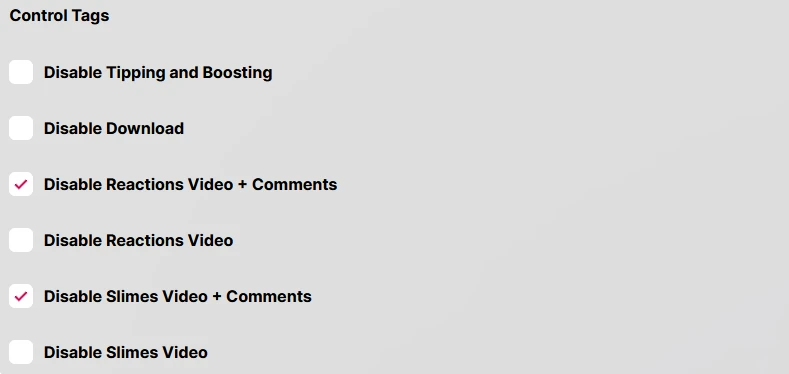
Opções adicionais
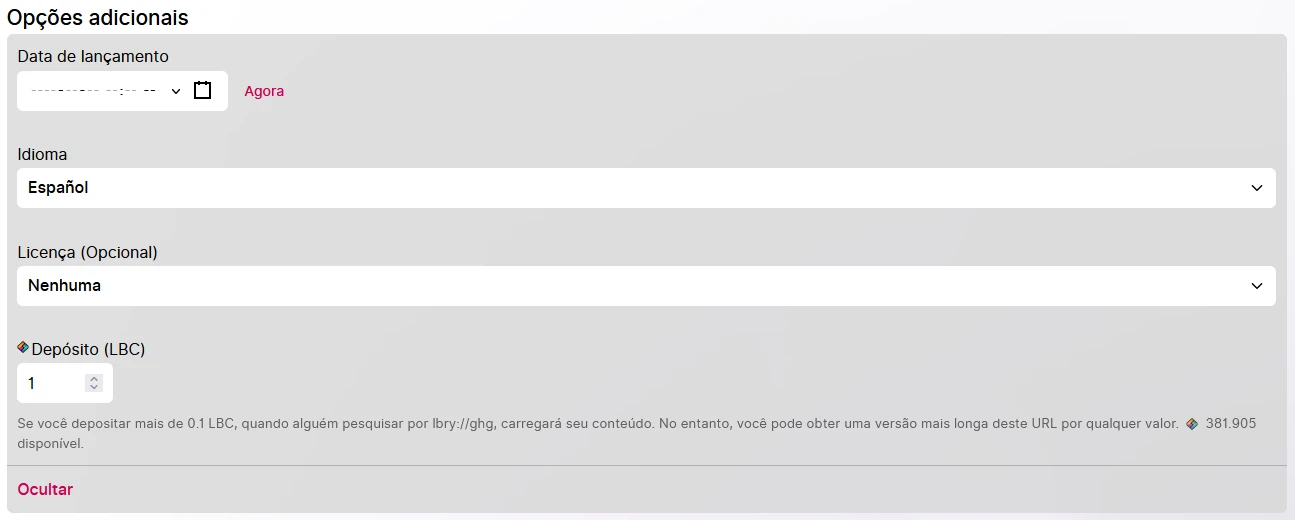
Nesta guia, você tem algumas opções.
A primeira é Data de lançamento. No momento, você não pode definir vídeos para datas futuras, mas pode defini-los para datas passadas.
Isso é útil ao enviar vídeos mais antigos. Você pode configurá-los para a data correta e eles serão exibidos na ordem cronológica correta em seu canal.
A próxima opção é Idioma. Este padrão é o idioma selecionado.
A terceira opção é Licença. Isso é para especificar a licença de direitos autorais.
O valor padrão é nenhum". Se nenhuma licença for selecionada, o arquivo será protegido por direitos autorais por padrão. Outras licenças são:
- Licenças de domínio público permitem reutilização irrestrita
- Licenças Creative Commons permitem a reutilização com atribuição ao criador original
- Você também pode definir a licença simplesmente como Copyrighted
O próximo é Preço. Esse seria o valor que os espectadores teriam que pagar para visualizar o conteúdo.

Você pode definir esse valor em Créditos ou USD. De qualquer forma, os espectadores pagariam em Créditos. Se o preço for definido em Créditos, esse seria o valor de Créditos pago. Se o preço for definido em USD, os espectadores pagarão o equivalente em Créditos.
Depósito de crédito
A última configuração em Opções Adicionais é Depósito.
O valor padrão é 0,1 Créditos. Se o seu arquivo for a aposta mais alta de qualquer carga com o URL selecionado, ele aparecerá primeiro ao pesquisar esse URL.
Por exemplo, se dois arquivos Odysee tiverem a URL "cat", o arquivo com a maior participação Créditos aparecerá primeiro nos resultados da pesquisa e será vinculado a odysee.com/cat.
Tudo isso está relacionado ao aspecto blockchain do Odysee. Temos uma seção detalhada que discute os prós e contras deste sistema aqui.
É importante notar que, uma vez que você deposita o Créditos, ele não desaparece para sempre. Ele ainda estará em sua carteira e sob seu controle, mas ficará vinculado ao canal no qual você está depositando até que o valor do depósito seja reduzido ou o canal seja removido. Para obter mais informações sobre isso, consulte nossa seção sobre carteira e transações aqui.
seleção de canais

A última opção é sua Seleção de canal. Se você tiver vários canais, é aqui que você selecionará para qual canal o upload será direcionado.
Se todas as configurações estiverem corretas, clique em Carregar e Confirmar.
Pode levar alguns minutos para que o upload do arquivo seja concluído e o upload seja confirmado, mas esse é o fim do processo de upload.